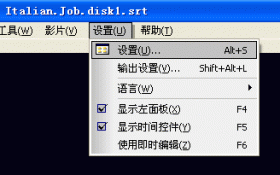用小灰熊制作的字幕脚本(Ksc 文件)可被安装了小灰熊插件的 Premiere 当作 Alpha 通道文件直接调用。
安装了小灰熊插件的 Premiere 在启动后,屏幕右下角的系统托盘里会出现小灰熊图标,这时,您就可以将字幕脚本、音频文件和视频文件导入 Premiere 的素材库和时间线了:

注意要将它们的开头对齐才能同步,然后就可以预览效果。
如果您想调整字幕的某些参数,如:字体、字号、边框以及颜色等,可点击右下角的小灰熊图标调出设置框:

注意:常常有朋友反映上面这个窗口显示不正常,现象是左上方的四个色块不显示颜色,左下方的商标也不是蓝底的,这是怎们回事呢?其实这是小灰熊与 WindowsXP 的显示模式不兼容造成的,解决方法很简单,就是关闭 WindowsXP 的视觉模式。操作方法是:右击“我的电脑”,选“属性”→“高级”→“性能”栏中点“设置”→“视觉效果”,选“自定义”,取消“在窗口和按钮上使用视觉样式”这项前面的对勾,“确定”后就能解决问题。
经过编辑、预览后,你就可以合成自己的卡拉OK影片了,这已经不属于本教程的内容,从略。
另外提一点建议:
所有视、音频素材最好分别采用 avi 和 wav 格式的,这样可大大缩短 Premiere 的生成时间。特别是通过帧服务器输出到“小日本”进行压缩,更应注意这一点。如果你一定要用.mpg 视频和.mp3 音频来做,那我也没办法。
以后的事儿,就由您自己去探索了。